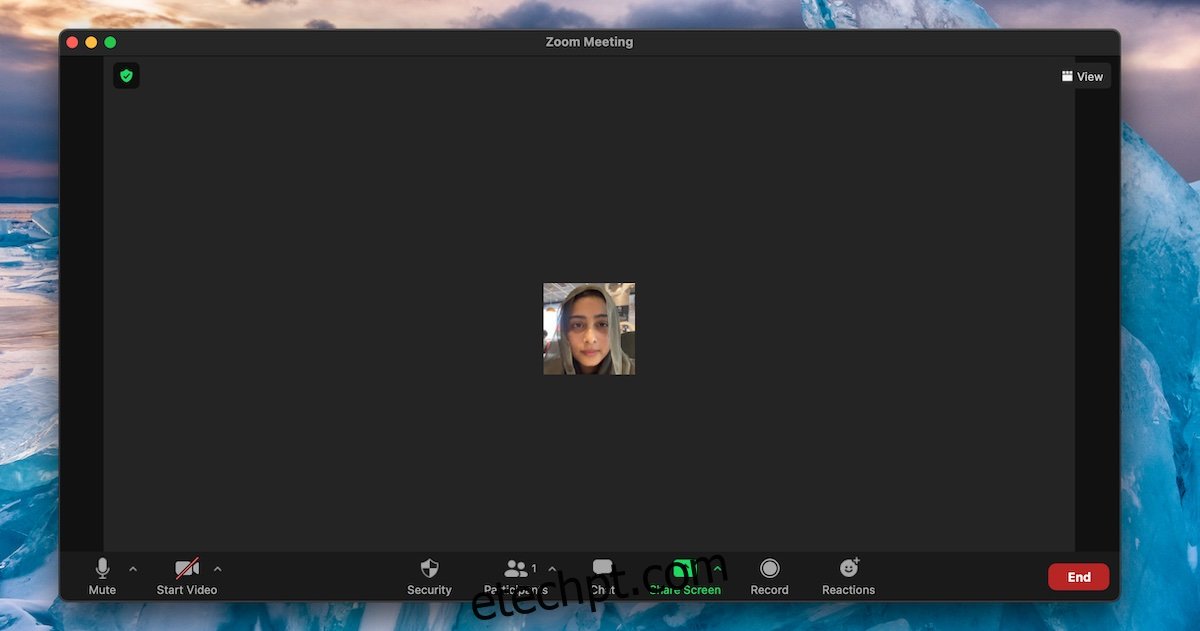As reuniões de zoom podem ser agendadas ou iniciadas ad-hoc. Uma reunião agendada não começa automaticamente, ou seja, a sala de reuniões não abre simplesmente porque chegou a hora de começar. Com todas as reuniões agendadas, a reunião deve ser iniciada manualmente pelo organizador.
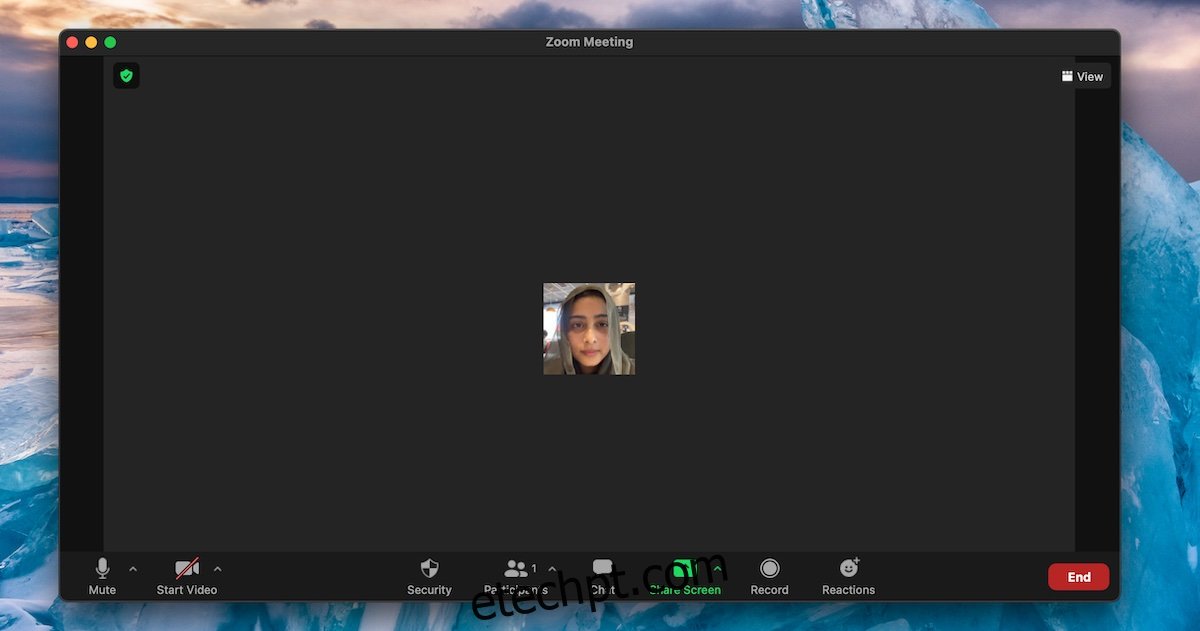
últimas postagens
Iniciar uma reunião do Zoom como organizador
Uma reunião agendada pode ser ‘iniciada’ a qualquer momento. Os participantes podem ingressar em uma reunião somente após seu início. Se a reunião começar mais cedo, os participantes podem entrar quando o organizador permitir. Eles não precisam esperar a hora indicada para chegarem para poderem solicitar a entrada na sala de reuniões.
Uma reunião agendada pode ser iniciada a qualquer momento antes do horário definido, pode ser fechada mais cedo e reiniciada. Se você tiver uma reunião agendada para quarta-feira, poderá iniciá-la na terça, encerrá-la e reiniciá-la na quarta-feira.
Iniciar uma reunião Zoom como anfitrião – Área de trabalho
Para iniciar uma reunião do Zoom como host no aplicativo de desktop do Windows 10 ou macOS, siga estas etapas.
Abra o Zoom.
Vá para Reuniões no canto superior direito.
Selecione a reunião que deseja iniciar na coluna à esquerda.
Clique no botão Iniciar.
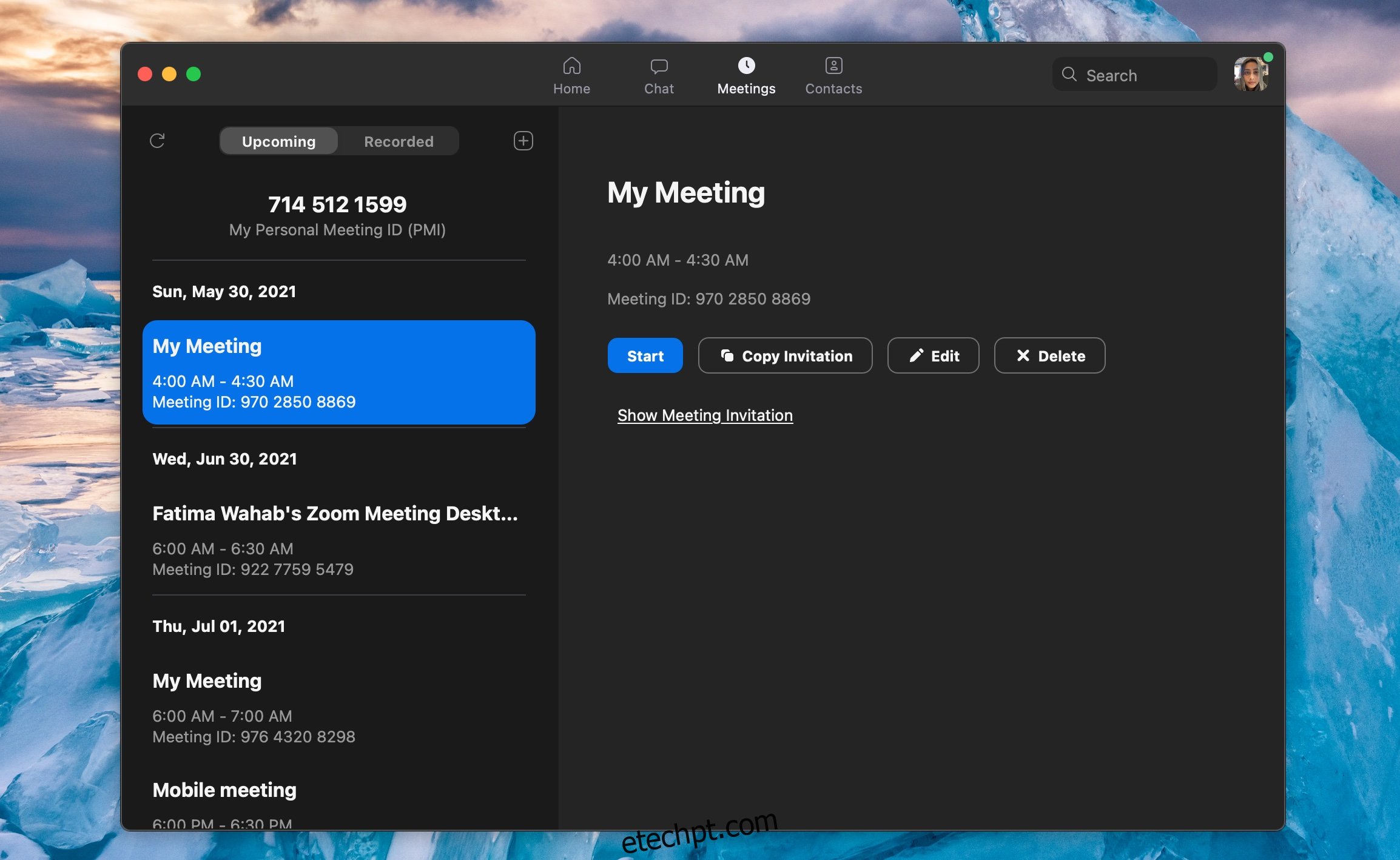
Inicie uma reunião do Zoom como organizador – Web
Para iniciar uma reunião do Zoom a partir da interface da web, siga estas etapas.
Visite Zoom no seu navegador.
Selecione Reuniões na coluna à esquerda.
Selecione as guias Próximas.
Mova o mouse sobre a reunião que deseja iniciar.
Clique no botão Iniciar que aparece.
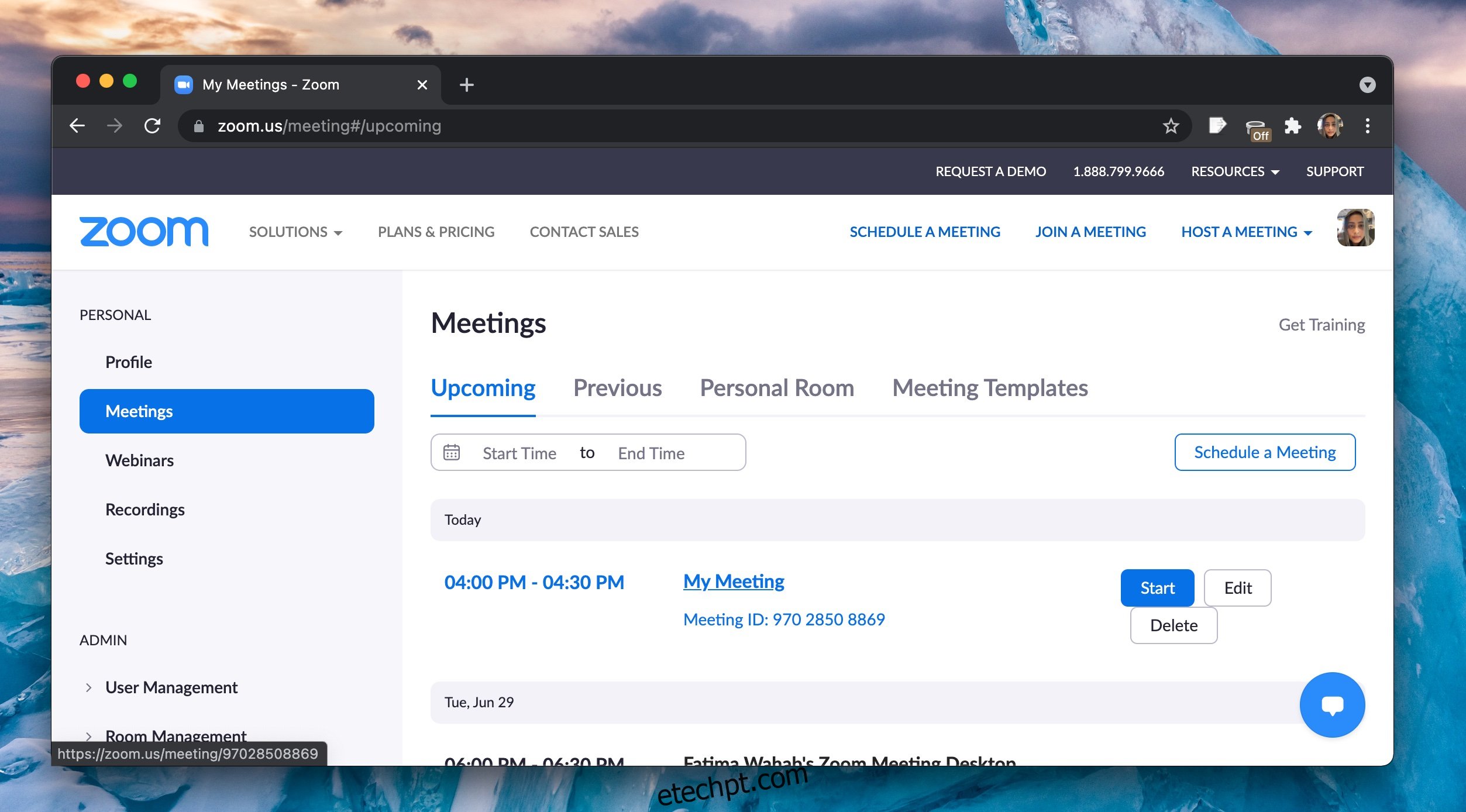
Inicie uma reunião do Zoom como organizador – iOS / Android
Para iniciar uma reunião do Zoom nos aplicativos iOS ou Android, siga estas etapas.
Abra o aplicativo Zoom.
Vá para a guia Reuniões.
Toque na reunião que você deseja iniciar.
Toque em Iniciar.
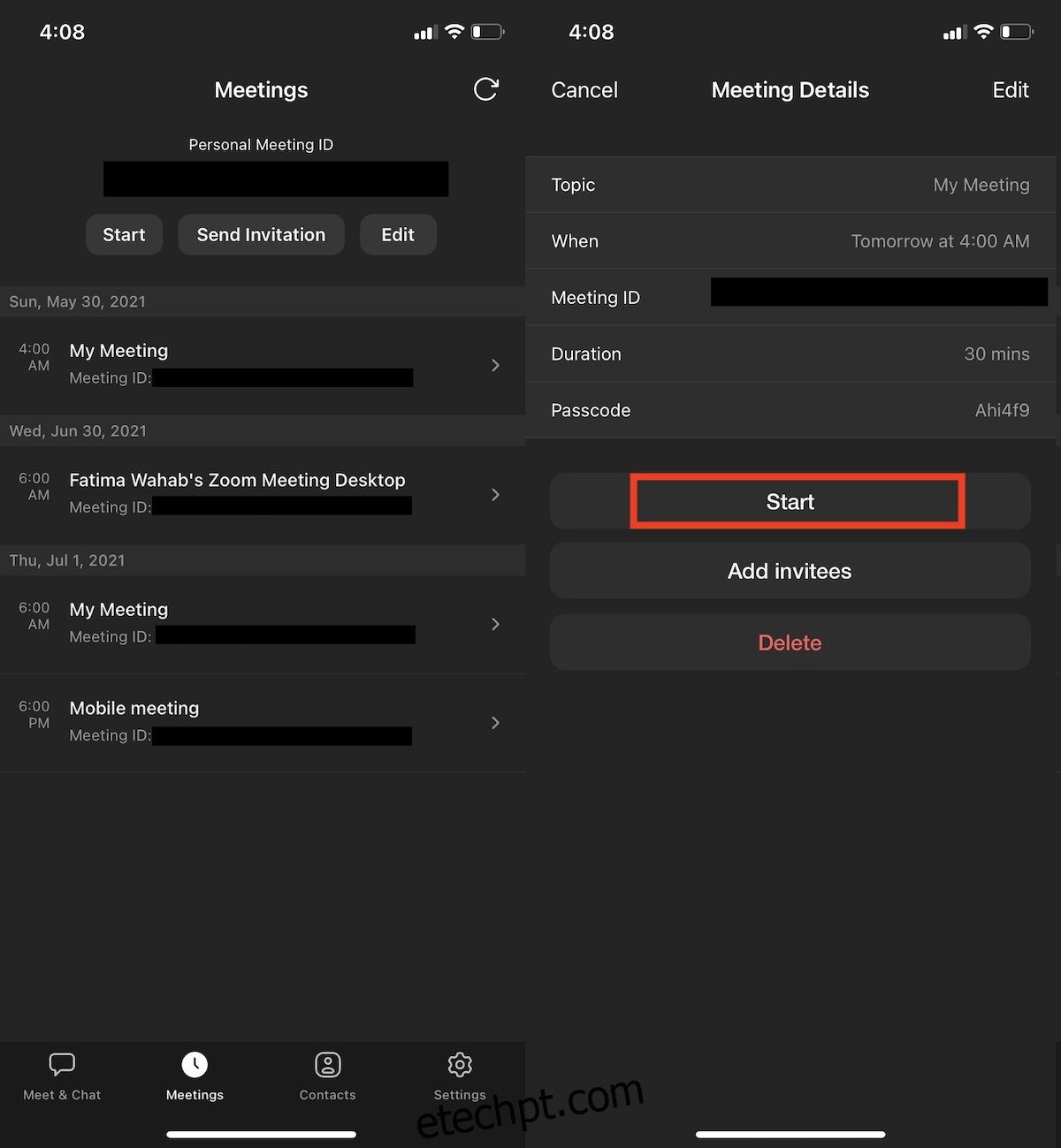
Começar reuniões cedo
O zoom permite que os usuários iniciem uma reunião mais cedo. Isso é particularmente útil, visto que os usuários não podem selecionar um minuto personalizado na hora para agendar uma reunião, no entanto, quando uma reunião começa mais cedo, os participantes não são informados automaticamente. Se você planeja começar uma reunião mais cedo, certifique-se de que todos saibam.
Conclusão
Uma reunião agendada que nunca foi iniciada permanecerá na lista de reuniões agendadas. Você ainda pode iniciá-lo e informar aos participantes que o link que eles possuem é válido e deve ser usado. Se você não planeja realizar a reunião, nunca, você terá que excluí-la manualmente. O processo é semelhante a iniciar a reunião apenas em vez do botão Iniciar, você clica no botão Excluir.